În acest tutorial vă vom arăta cum să instalați add-ons pentru Minecraft: Windows 10 Edition Beta. Add-ons au fost introduse pentru prima dată în versiunea 0.16.0!
Există două moduri de a instala add-ons. Unele add-ons se descarcă ca un fișier .mcworld / .mcpack. Pentru a-l instala, trebuie să mergeți în folderul Downloads. Faceți dublu clic pe fișier și acesta va fi importat automat în jocul dvs. S-ar putea să vă ceară să selectați o aplicație cu care să îl deschideți. Selectați doar să îl deschideți cu Minecraft: Windows 10 Edition Beta.
Dacă ați descărcat un fișier .ZIP sau .RAR atunci folosiți următorul tutorial:
1. Începeți prin a răsfoi secțiunea noastră de add-on-uri și găsiți unul pe care doriți să-l descărcați. În acest caz vom încerca add-on-ul More Chairs.
2. Descărcarea include, de obicei, fie un fișier .ZIP sau .RAR. Este un fișier comprimat pe care trebuie să îl extrageți folosind un program precum 7-Zip sau WinRAR. Vă recomandăm să folosiți 7-Zip, deoarece este complet gratuit și foarte ușor de utilizat.
3. Găsiți fișierul More Chairs By Genta.zip pe calculatorul dumneavoastră. În mod normal, acesta se găsește în fișierele pe care le-ați descărcat. Faceți dublu clic pe fișierul zip (sau faceți clic dreapta pe el și selectați „Open with…” și selectați 7-Zip) pentru a-l deschide.
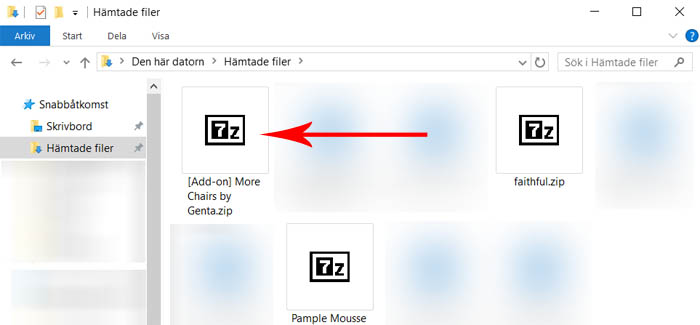
4. Selectați cele două dosare și apoi faceți clic pe „Extract”.
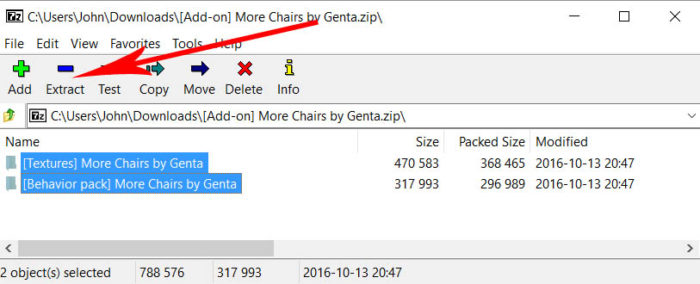
5. Selectați locația în care doriți să extrageți cele două dosare sau folosiți-o pe cea implicită. Apoi faceți clic pe „OK”.
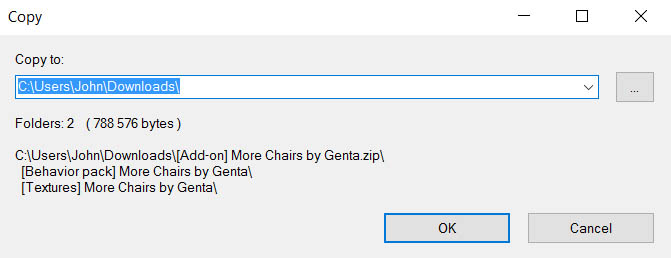
6. Deschideți folderul „Downloads” sau locul unde ați selectat să extrageți folderele.
Care add-on este, de obicei, un pic diferit de celălalt. Uneori există doar un singur dosar pe care trebuie să îl instalați, iar alteori (ca în acest caz) există mai multe.
Să începem prin a instala dosarul behavior pack: More Chairs by Genta. Selectați folderul și apăsați CTRL + C (sau faceți clic dreapta pe el și copiați-l).
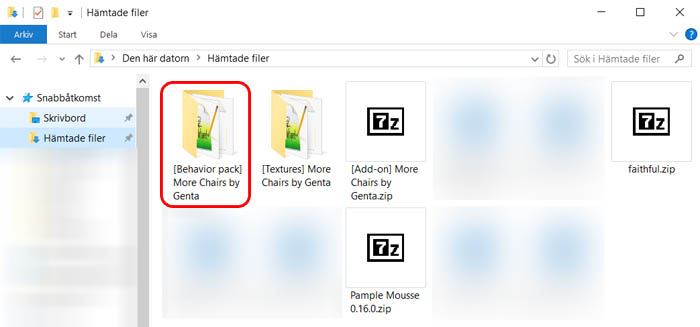
7. După ce ați copiat folderul, mergeți în următoarea locație de pe computerul dvs. folosind exploratorul de fișiere:
C:\Users\USERNAME\AppData\Local\Packages\Microsoft.MinecraftUWP_8wekyb3d8bbwe\LocalState\games\com.mojang
Aici veți găsi două dosare noi
- behavior_packs (de obicei pentru texturi)
- resource_packs (de obicei pentru comportamente, de ex.g. fișiere json)
Deschideți dosarul behavior_packs și apăsați CTRL + V (sau faceți clic dreapta undeva în acel dosar și apăsați „Paste”).
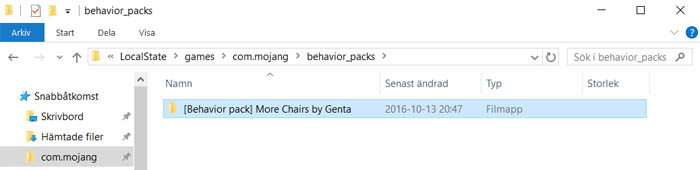
Acum ați instalat pachetul de comportamente.
8. Deschideți din nou dosarul „Downloads” și găsiți dosarul More Chairs by Genta. Selectați-l și apăsați CTRL + C (sau faceți clic dreapta pe el și selectați „Copy”).
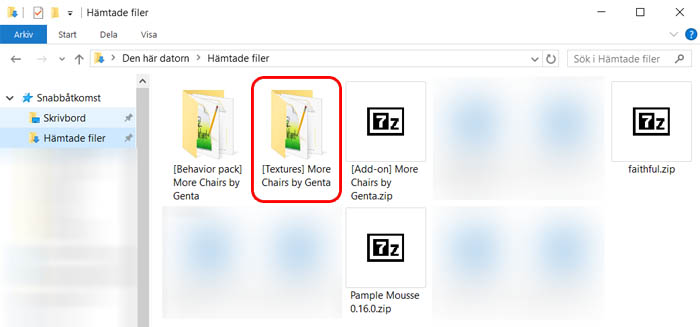
9. Deschideți din nou folderul com.mojang și apoi deschideți folderul resource_packs:
C:\Users\USERNAME\AppData\Local\Packages\Microsoft.MinecraftUWP_8wekyb3d8bbwe\LocalState\games\com.mojang
Pegați folderul aici apăsând CTRL + V (sau făcând clic dreapta în folder și selectați „Paste”).
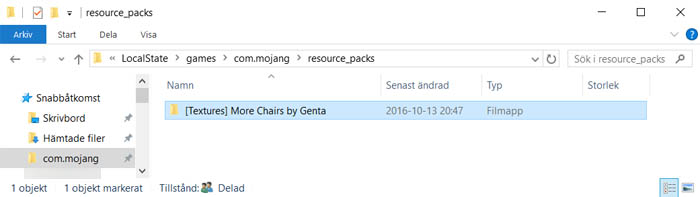
10. Pentru a-l folosi în joc mai sunt câteva lucruri de făcut. Porniți Minecraft: Windows 10 Edition Beta.
Creați o lume nouă (sau editați o lume existentă). În acest caz, vom crea o lume nouă.
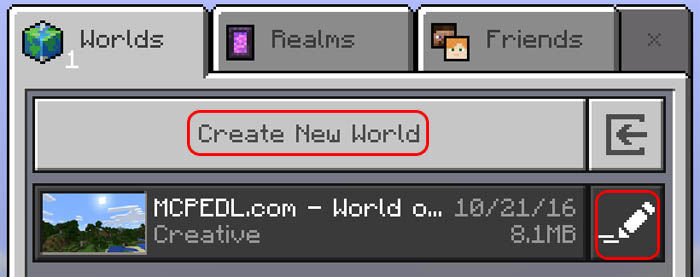
11. Adăugați (sau editați) toate setările pe care le doriți pentru lumea dvs. și apoi derulați în jos în bara laterală din stânga pentru a găsi două file/butoane pentru Resource Packs și Behavior Packs.
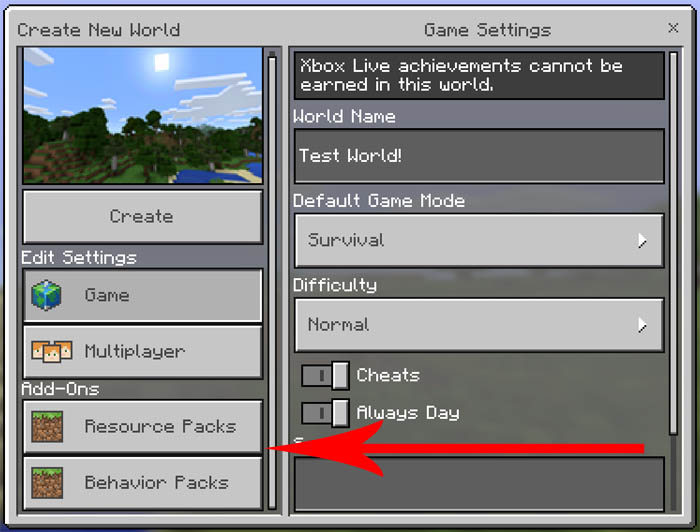
.